Page 1

Obsah
Příslušenství ........................................................... 2
Vlastnosti ................................................................ 2
Úvod ....................................................................... 2
Příprava .................................................................. 2
Bezpečnostní opatření............................................ 2
Zdroj energie....................................................... 2
Síťový kabel ........................................................ 2
Vlhkost a voda .................................................... 2
Čištění................................................................. 3
Teplo a plameny.................................................. 3
Blýskání .............................................................. 3
Náhradní díly ...................................................... 3
Údržba ................................................................ 3
Likvidace odpadu ................................................ 3
Informace pro uživatele v zemích Evropské
Unie .................................................................... 3
Odpojení zařízení ............................................... 3
Hlasitost sluchátek .............................................. 3
Instalace ............................................................. 3
LCD Obrazovka .................................................. 3
Varování .............................................................. 3
Popis funkce dálkového ovládání ........................... 4
LCD TV a Ovládací tlačítka .................................... 5
Přehled zapojení - zadní konektory ........................ 5
Přehled zapojení - postranní konektory .................. 6
Připojení k síti ......................................................... 6
Připojení antény...................................................... 6
Připojení LCD TV k PC ........................................... 7
Připojení DVD přehrávače ...................................... 7
Použití postranních AV konektorů ........................... 8
Připojení jiného vybavení skrze Scart .................... 8
Vkládání baterií do dálkového ovladače ................. 8
Vypnutí / Zapnutí TV ............................................... 8
Zapnutí TV .......................................................... 8
Vypnutí TV .......................................................... 8
Výběr vstupu........................................................... 9
Zásadní obsluha ..................................................... 9
Používání tlačítek na TELEVIZORU .................. 9
Ovládání dálkového ovladače ............................ 9
Úvodní nastavení digitální TV (DTV) ..................... 9
Základní obsluha .................................................. 10
Elektronický průvodce programy (EPG) ............... 10
Zobrazení titulků ............................................... 10
Digitální Teletext (** jen pro UK) ........................11
Analogový Teletext .............................................11
Širokoúhlá obrazovka ........................................11
Systém nabídek digitální TV (DTV) .......................11
Seznam kanálů ..................................................11
Časovače .......................................................... 13
Podmíněný přístup............................................ 13
Nastavení TV .................................................... 14
Nastavení.......................................................... 14
Analogový TV Menu systém ................................. 18
Obrazové menu ................................................ 18
Zvukové menu .................................................. 18
Menu vlastností................................................. 19
Český - 1 -
Instalační menu ................................................ 20
Zdrojové menu .................................................. 22
PC režim menu systém ........................................ 22
PC Pozice menu ............................................... 22
Zobrazení TV informací ........................................ 23
Funkce utlumení ................................................... 23
Výběr obrazového režimu..................................... 23
Zmrazení obrazu .................................................. 23
Zoom režimy ......................................................... 23
Auto .................................................................. 23
16:9 ................................................................... 23
4:3 ..................................................................... 23
Panoramatický .................................................. 23
14:9 ................................................................... 23
Kino................................................................... 23
Titulky ............................................................... 23
Zoom................................................................. 23
Teletext ................................................................. 24
Tipy ....................................................................... 24
Stálost obrazu ................................................... 24
Bez elektriky ..................................................... 24
Slabý obraz ....................................................... 24
Žádný obraz ...................................................... 24
Zvuk .................................................................. 24
Dálkové ovládání .............................................. 24
Vstupní zdroj ..................................................... 24
Dodatek A: PC vstup typické zobrazovací režimy 25
Dodatek B: AV a HDMI kompatibilita signálu
(vstupní typy signálu)............................................ 26
Specifi kace ........................................................... 27
01_[CZ]_MB45M_32860W_IDTV_1205UK_BRONZE14_10067217_50162922.indd 101_[CZ]_MB45M_32860W_IDTV_1205UK_BRONZE14_10067217_50162922.indd 1 25.01.2010 16:12:2025.01.2010 16:12:20
Page 2

Příslušenství
M
P<P
OK
DTV
TV
INFO
i
I-II
++
VP
--
2
1
GHI
ABC
DEF
4
5
PQR
JKL MNO
7
8
VWX
STU
YZ
PP
0
-/--
EXIT
WIDE
PC
GUIDE
/
3
6
9
Baterie: 2 X AAA
Návod k použití
Dálkové
ovládání
Vlastnosti
• Dálkově ovládaná barevná LCD TV.
• Plně integrovaná digitální TV (DVB-T).
• HDMI konektory pro digitální audio a video. Toto
spojení je také navrženo pro přijímání signálů s
vysokým rozlišením.
•
200 programů z VHF, UHF (analog).
• 500 programů pro digitální režim (DTV).
• OSD soustava menu.
• Dvě SCART zdířky pro externí zařízení (jako video,
video hry, audio set, atd.).
• Stereo zvukový systém.
• Teletext, fastext, TOP text.
• Připojení sluchátek.
• Automatické programování.
• Dopředu nebo dozadu manuální ladění.
• Časovač.
• Dětská pojistka.
• Automatické utlumení zvuku při nulovém přenosu.
• NTSC přehrávání.
• AVL (Automatické omezování zvuku).
• Není-li detekován platný signál, po 5 minutách se
televizor automaticky přepne do pohotovostního
režimu.
• PLL (Automatické hledáni TV frekvence).
• PC vstup .
• Zapoj&Hraj pro Windows 98, ME, 2000, XP, Vista.
• Režim pro hry (volitelný)
Český - 2 -
Úvod
Děkujeme vám za výběr tohoto produktu. Tento návod
k použití vám ukáže, jak správně používat
vaší TV: Před prvním použitím TV, přečtěte
si prosím, tento návod k použití.
Uchovejte tento návod na bezpečném místě
kvůli budoucím odkazům.
Příprava
Kvůli ventilaci je třeba kolem televizoru ponechat asi
10 cm volného místa. Pro zabránění poškození a
nebezpečných situací, nepokládejte prosím žádné
předměty na povrch.
Používejte toto zařízení v průměrných klimatických
podmínkách.
10 cm
10 cm
10 cm
Bezpečnostní opatření
Pro vaši bezpečnost, přečtěte si prosím
pečlivě tato bezpečností opatření.
Zdroj energie
TV se připojuje do 220-240V AC, 50 Hz zásuvky.
Ujistěte se, že jste vybrali správné napětí, odpovídající
vašim podmínkám.
Síťový kabel
Nepokládejte TV set, nábytek, atd. na síťový kabel
(hlavní přívod) a ani nepřiskřípněte kabel. Manipulujte
se síťovým kabelem za zástrčku. Neodpojujte přístroj
vytáhnutím síťového kabelu, a nikdy nesahejte na
síťový kabel mokrýma rukama, může to způsobit
zkrat nebo elektrický šok. Nikdy kabel neuzlujte nebo
nevažte s jinými kabely. Síťové kabely by měly být
umístěny takovým způsobem, aby se na ně nešlapalo.
Poškozený síťový kabel může způsobit požár, nebo
elektrický šok. Když je kabel poškozený a je potřeba
vyměnit, měl by být vyměněn oprávněnou osobou.
Vlhkost a voda
Nepoužívejte toto zařízení na vlhkém
místě (vyvarujte se koupelny, dřezu v
kuchyni a okolí pračky). Nevystavujte toto
zařízení dešti nebo vodě, protože to může
nebezpečné, a nepokládejte předměty
naplněné vodou, jako třeba květinové
vázy na povrch. Nevystavujte TV stříkající
nebo kapající vodě.
01_[CZ]_MB45M_32860W_IDTV_1205UK_BRONZE14_10067217_50162922.indd 201_[CZ]_MB45M_32860W_IDTV_1205UK_BRONZE14_10067217_50162922.indd 2 25.01.2010 16:12:2125.01.2010 16:12:21
Page 3

Pokud spadne nějaký předmět nebo kapalina na kryt,
vypojte TV ze zásuvky, a před dalším použitím nechte
zkontrolovat oprávněnou osobou.
Čištění
Před čištěním vypojte TV set ze zásuvky.
Nepoužívejte kapalinu ani sprejové
čističe. Použijte měkký a suchý hadřík.
Větrání
Zdířky a otvory na TV setu jsou určeny k ventilaci, aby
zaručili spolehlivý provoz. Aby se předešlo přehřátí,
tyto otvory nesmí být zablokované nebo přikryté za
jakýchkoli podmínek.
Teplo a plameny
Neumisťujte TV blízko otevřeného ohně
a zdrojů tepla, jako třeba elektrické
topení. Ujistěte se, že žádné zdroje
otevřeného ohně, jako třeba zapálené
svíčky, neleží na povrchu TV. Baterie
nesmí být vystaveny nadměrnému teplu,
jako třeba sluneční svit, oheň, atd.
Blýskání
V případě bouřky a blýskání, nebo při
odjezdu na dovolenou, vypojte síťový
kabel ze zásuvky.
Náhradní díly
Když jsou potřeba náhradní díly, ujistěte se, že
servisní technik použil náhradní díly, které jsou
určeny výrobcem, nebo mají stejné vlastnosti jako ty
originální. Neoprávněné náhražky mohou způsobit
požár, elektrický šok, nebo jiné nebezpečí.
Údržba
Prosím, uvědomte o všech opravách
oprávněnou osobu. Neodstraňujte kryt
sami, můžete dostat elektrický šok.
Likvidace odpadu
Instrukce pro likvidaci odpadu:
• Obaly a výplně jsou recyklovatelné a měly by být
recyklovány. Obalový materiál, jako třeba igelit,
skladujte mimo dosah dětí.
• Baterie, včetně těch, co neobsahují těžké kovy,
nesmějí být vyhozeny s odpadem z domácnosti.
Zneškodněte, prosím, použité baterie v souladu s
životním prostředím. Zjistěte si možnosti recyklace
v místě vašeho bydliště.
• Chladná katoda fluorescentní lampy v LCD
panelu obsahuje malé množství rtuti, proto prosím
následujte místní vyhlášky nebo pokyny pro
zneškodnění odpadu.
Informace pro uživatele v zemích
Evropské Unie
Tento symbol na výrobku nebo
jeho obalu znamená, že elektrické
nebo elektronické zařízení má být
zneškodněno na konci jeho životnosti,
odděleně od odpadu z domácnosti. V
zemích EU existují různé metody pro
třídění odpadu.
Pro více informací se prosím obraťte na
místní úřad nebo vašeho prodejce.
Odpojení zařízení
Síťová zástrčka slouží k odpojení TV ze sítě, a proto
musí zůstat snadno přístupná.
Hlasitost sluchátek
Nadměrná hladina zvuku ze sluchátek může
způsobit ztrátu sluchu.
Instalace
Pokud chcete připevnit zařízení na zeď, pro zabránění
úrazu je nutno následovat montážní pokyny.
LCD Obrazovka
LCD panel je vysoce technologický výrobek,
obsahující přibližně milión maličkých tranzistorů,
poskytující ostrý obraz. Někdy se může stát, že se
na obrazovce objeví několik stálých pixelů v barvě
modré, zelené nebo červené. Toto neovlivní výkon
vašeho výrobku.
Varování
Nenechávejte TV v pohotovostním režimu nebo
zapnutou, pokud odcházíte z domu.
Český - 3 -
01_[CZ]_MB45M_32860W_IDTV_1205UK_BRONZE14_10067217_50162922.indd 301_[CZ]_MB45M_32860W_IDTV_1205UK_BRONZE14_10067217_50162922.indd 3 25.01.2010 16:12:2225.01.2010 16:12:22
Page 4

Popis funkce dálkového ovládání
Standby1.
Žluté tlačítko (Nabídka funkcí) / Aktuální jazyk 2.
(v Režimu DTV) (*)
Modré tlačítko (Nabídka Instalace)3.
Předchozí program4.
Kurzor nahoru5.
Kurzor doprava6.
Kurzor dolů7.
TV / Digitální TV8.
Mono/Stereo - Dual I-II9.
Program nahoru/O stránku níž (v režimu DTV)/10.
Program dolů/O stránku výš (v režimu DTV)
Numerická tlačítka11.
Opustit (v DTV režimu)12.
Přidržet (v režimu teletextu)13.
Zaktualizovat (v TXT režimu) / Bez funkce14.
Stránka seznamu / Průvodce (v režimu DTV)15.
Odkrytí (v režimu teletextu) / Přepnutí z TV na 16.
PC
Zelené (Menu obrazu)17.
Červené (Menu zvuku)18.
Menu19.
OK / Vybrat20.
Kurzor doleva21.
AV / Zdroj22.
Info23.
SNÍŽIT/ZVÝŠIT hlasitost24.
Utlumit25.
Výběr obrazového režimu26.
Čas / Titulky Zap./Vyp. (v režimu DTV) (**)27.
Teletext / režim PAT28.
Mix (v TXT režimu) / Bez funkce29.
Zvětšit (v TXT režimu) / Velikost obrazu30.
17
18
19
20
21
22
23
24
25
26
27
28
29
30
1
2
3
4
M
P<P
5
OK
6
7
8
9
INFO
DTV
TV
i
I-II
++
VP
10
--
1
ABC
4
JKL MNO
7
STU
PP
DEF
VWX
WIDE
/
2
5
8
0
3
GHI
PQR
-/--
EXIT
6
9
YZ
11
12
13
14
PC
GUIDE
15
16
(*) Možnosti, dostupné jen pro země EU.
(**) Pouze pro země EU.
Dosah ovladače je přibližně 7m.
Český - 4 -
01_[CZ]_MB45M_32860W_IDTV_1205UK_BRONZE14_10067217_50162922.indd 401_[CZ]_MB45M_32860W_IDTV_1205UK_BRONZE14_10067217_50162922.indd 4 25.01.2010 16:12:2225.01.2010 16:12:22
Page 5

LCD TV a Ovládací tlačítka
POHLED ZEPŘEDU a ZBOKU BOČNÍ POHLED Ovládací tlačítka
Tlačítko pohotovostního 1.
režimu
Tlačítko TV / AV2.
Tlačítka o programu výš / níž3.
Tlačítka pro zvýšení / 4.
snížení hlasitosti
Poznámka: Při současném stisku
tlačítek V+/V- se zobrazí hlavní
nabídka.
Přehled zapojení - zadní konektory
Vstupy nebo výstupy konektoru SCART pro externí zařízení1.
Připojte kabel SCART do konektoru SCART na televizoru a do
konektoru SCART na externím zařízení (např. dekodéru, VCR nebo na
DVD přehrávači).
Poznámka: Když do konektoru SCART připojíte externí zařízení,
televizor se automaticky přepne do Režimu AV .
SPDIF
Coax.OUT
PC vstup slouží k propojení počítače s TV2.
Připojte počítačový kabel na jedné straně k PC vstupu na televizoru
a na druhé straně k výstupu PC na počítači. Nezapojujte zařízení do
ZPbPr pokud právě používáte PC vstup
S/PDIF Koaxiální výstup 3. vyvádí digitální audio signál z právě sledovaného zdroje.
Vstup RF slouží k připojení antény nebo kabelové televize.4.
Pokud chcete použít dekodér nebo media rekordér, zapojte vhodný kabel od antény přes zařízení do
televizoru, jak je ukázáno na obrázcích na následujících stránkách
5. HDMI 1: HDMI vstup
HDMI vstup slouží k připojení zařízení do HDMI zdířky
Vaše LCD TV je schopná zobrazit High Defi nition obraz ze zařízení např. High Defi nition satelitní
nebo DVD přehrávač. Tato zařízení musí být propojeno skrz HDMI zdířky nebo komponent
přijímač
zdířku. Tyto zdířky přijímají 480i, 480p, 576p, 576i, 720p, 1080i, 1080p signály. Pro připojení HDMI k
HDMI není potřeba zvuk
HDMI 1
VGA
SCART
Pokud se rozhodnete použít sadu k připevnění LCD TV na zeď (volitelné), doporučujeme vám nejdříve zapojit všechny kabely
zezadu televizoru předtím, než začnete s montáží.
Český - 5 -
01_[CZ]_MB45M_32860W_IDTV_1205UK_BRONZE14_10067217_50162922.indd 501_[CZ]_MB45M_32860W_IDTV_1205UK_BRONZE14_10067217_50162922.indd 5 25.01.2010 16:12:2325.01.2010 16:12:23
Page 6

Přehled zapojení - postranní konektory
CI zdířka je určena k vložení CI karty. CI karta vám umožní sledovat všechny 1.
kanály, které jste si předplatili. Více informací naleznete v části „Podmíněný
přístup“
Komponentní video vstup (YPbPr) 2. slouží pro připojení komponentního
videa. Lze propojit komponentní video a audio zdířek se zařízením, které
má komponentní výstup. Zařízení s komponent výstupním konektorem
video-zvuk propojte s KOMPONENT VSTUPNÍM konektorem TV, pomocí
komponent video kabelu. Během připojování se ujistěte, že značky na
televizoru - Y, Pb a Pr – korespondují se stejnými konektory na zařízení
Důležité” Nezapojujte zařízení do PC pokud právě používáte YPbPr vstup
Video vstup se používá pro přenos videosignálů z externích zařízení. 3.
Videokabelem propojte zásuvky VIDEO IN na televizoru a VIDEO OUT na
přístroji.
Audio vstupy jsou používány pro audio signály externích zařízení. Připojte 4.
zvukový kabel na jedné straně k AUDIO VSTUPÙM na televizoru a na druhé
straně k AUDIO VİSTUPU na zařízení
Pro umožnění PC/YPbPr zvukového propojení, použijte vhodný zvukový
kabel mezi výstupy na zařízení a zvukové vstupy na TV.
Poznámka: Připojíte-li zařízení k televizoru pomocí obrazového nebo PC/
YPbPr kabelu, je třeba kvůli zvuku zapojit také zařízení pomocí zvukového kabelu do ZVUKOVÝCH
VSTUPÙ na televizoru
Konektor ze sluchátek je určen k připojení sluchátek k systému. Pro poslech ze sluchátek, připojte 5.
SLUCHÁTKOVÝ konektor k televizoru
Připojení k síti
Důležité : Tento TV set je zkonstruován pro napájení na 220-240V AC, 50 Hz.
• Po rozbalení ponechte TV dosáhnout pokojové teploty, předtím než ji zapojíte do elektriky.
• Zapojte napájecí kabel do elektrické zásuvky ve zdi.
Připojení antény
• Připojte zástrčku antény nebo kabelové televize do konektoru ANTÉNNÍ VSTUP na zadní straně
televizoru.
HDMI 1
VGA
SPDIF
Coax.OUT
SCART
Český - 6 -
01_[CZ]_MB45M_32860W_IDTV_1205UK_BRONZE14_10067217_50162922.indd 601_[CZ]_MB45M_32860W_IDTV_1205UK_BRONZE14_10067217_50162922.indd 6 25.01.2010 16:12:2425.01.2010 16:12:24
Page 7
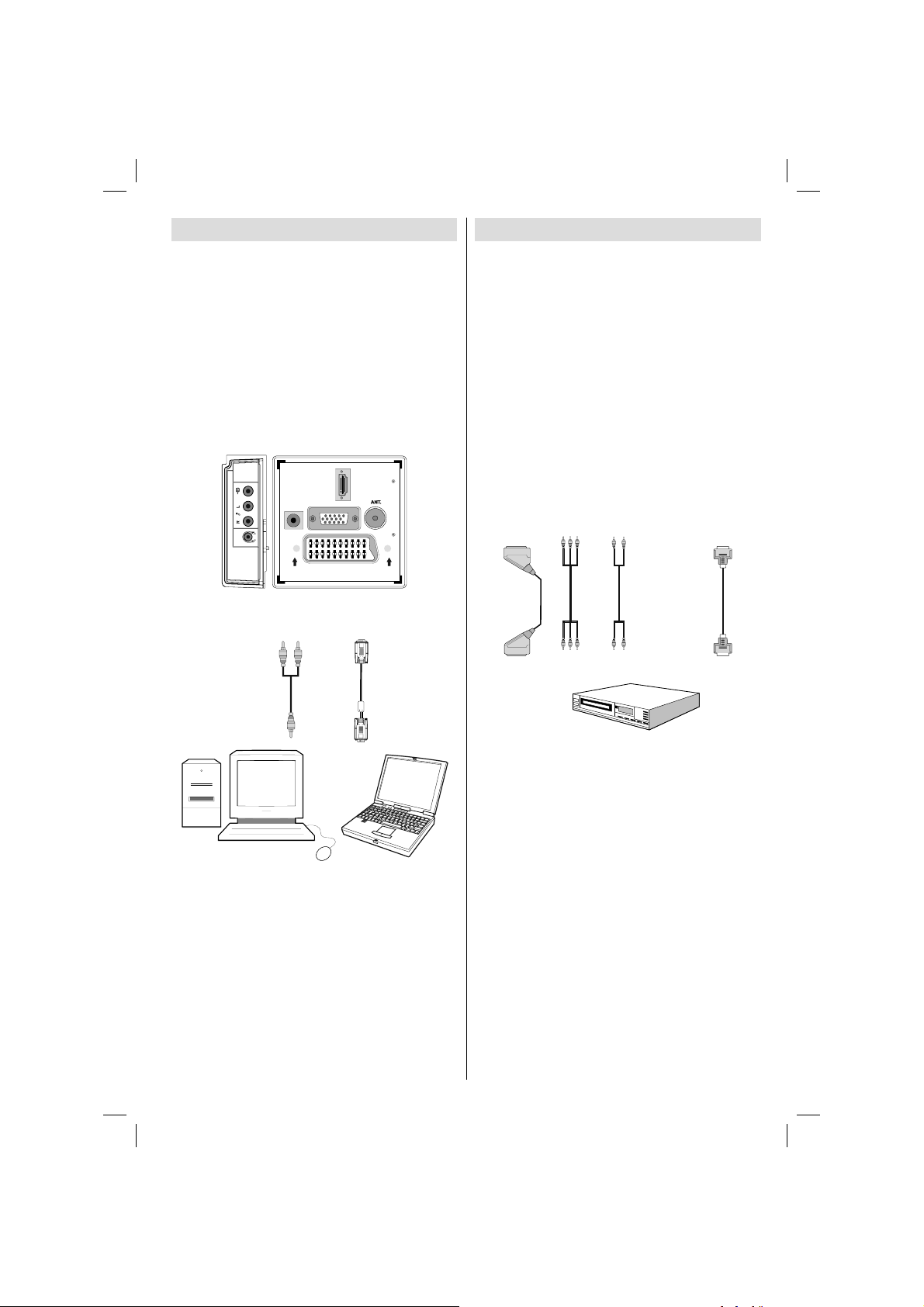
Připojení LCD TV k PC
Pro zobrazení vaší počítačové obrazovky na LCD TV,
můžete propojit váš počítač s TV.
• Před jakýmkoli zapojováním vypněte počítač i
televizor.
• Použijte 15ti kolíkový D-sub kabel pro připojení
PC k LCD TV. Použijte zvukový kabel, zapojený
do zvukových vstupů TV (na straně) a zvukových
výstupů PC.
• Když je připojení navázáno, přepněte zdroj signálu
na počítač (PC). Viz “Výběr vstupů”.
• Nastavte rozlišení, které vám vyhovuje. Informace
o rozlišení můžete najít v dodatcích.
VGA
SPDIF
Coax.OUT
HDMI 1
SCART
Připojení DVD přehrávače
Jestliže chcete připojit DVD přehrávač k LCD TV,
můžete použít konektory TV. DVD přehrávače by
mohly mít rozdílné konektory. Pro dodatečné informace
shlédněte návod k použití vašeho DVD přehrávače.
Před zapojením vypněte TV a přehrávač.
Poznámka: Kabely ukázané na obrázku nejsou dodávány.
• Má-li váš DVD přehrávač konektor HDMI, připojte jej
přes HDMI. Po připojení DVD přehrávače, přepněte
na HDMI, viz obrázek dole. Viz “Výběr vstupů”.
• Většina přehrávačů se př ipojuje pomocí
KOMPONENTNÍCH KONEKTORŮ. Pro zapojení
videa použijte komponent video kabel. Pro připojení
zvuku použijte audio vstup umístěný na straně TV.
YPbPr kabel není dodáván.
• Po navázání připojení přepněte na zdroj signálu
YPbPr. Viz “Výběr vstupu”.
• Zapojení můžete také provést přes zásuvku SCART.
Použijte kabel SCART, jak je zobrazeno níže.
Zvukový kabel
počítače
(není dodáván) do
zvukových vstupů
na televizoru
Zvukové
vstupy
Vstup
počítače
Kabel RGB
(není dodáván)
do vstupu počítače
Konektory Scart
Vstupy
komponentního
videa
Vstupy
komponentního
audia
DVD přehrávač
Vstupy
HDMI
Poznámka : Tyto tři metody zapojení umožní stejnou funkci,
ale rozdílnou kvalitu. Není nezbytné připojení všemi třemi
metodami.
Český - 7 -
01_[CZ]_MB45M_32860W_IDTV_1205UK_BRONZE14_10067217_50162922.indd 701_[CZ]_MB45M_32860W_IDTV_1205UK_BRONZE14_10067217_50162922.indd 7 25.01.2010 16:12:2425.01.2010 16:12:24
Page 8

Použití postranních AV
+
konektorů
K tomuto LCD TV je možno připojit řadu dalšího
vybavení. Možná propojení jsou ukázána dole. Kabely
ukázané na obrázku nejsou dodávány.
• Pro připojení videokamery slouží vstup VIDEO IN
a ZVUKOVÉ KONEKTORY. Pro výběr správného
zdroje, viz “Výběr vstupů” v následující části.
• Chcete-li poslouchat zvuk ze sluchátek, připojte
konektor SLUCHÁTEK k televizoru
Sluchátka (Headphone)
Videokamera
Připojení jiného vybavení
skrze Scart
Většina zařízení podporuje SCART připojení. K LCD
televizoru lze pomocí konektoru SCART připojit DVD
rekordér, VCR nebo dekodér. Kabely ukázané na
obrázku nejsou dodávány. Před zapojením vypněte
TV a přístroj.
Pro více informací shlédněte návod k použití
Konektory Scart
Videorekordér
Dekodér
příslušného přístroje.
DVD rekordér
Vkládání baterií do dálkového
ovladače
• Jemným zatlačením směrem zpět od vyznačené části
sejměte kryt baterií na zadní straně ovladače.
• Vložte dvě baterie AAA/R3 nebo ekvivalentního
typu. Vložte baterie správným směrem a zavřete
kryt.
Poznámka : Pokud ovladač nepoužíváte po dlouhou dobu,
vyjměte baterie z ovladače. Baterie mohou vytéct a ovladač
může být poškozen.
Vypnutí / Zapnutí TV
Zapnutí TV
• Připojte síťový kabel do zásuvky se střídavým
proudem 220-240V s frekvencí 50 Hz.
• Stiskněte tlačítko POHOTOVOST. Poté se rozsvítí
LED kontrolka pohotovostního režimu.
• K zapnutí televizoru z pohotovostního režimu můžete
zvolit jednu z možností:
• Stiskněte tlačítko “
na dálkovém ovladači.
• Stiskněte tlačítko -P/CH nebo P/CH+ na televizoru.
Televizor se poté zapne.
Poznámka : Zapnete-li televizor pomocí tlačítek PROGRAM
NAHORU/DOLŮ na dálkovém ovládání nebo přímo na
televizoru, vybere se program, který jste sledovali jako
poslední.
Televizor se zapne oběma metodami.
Vypnutí TV
• Na dálkovém ovládání stiskněte tlačítko “ ” nebo
tlačítko POHOTOVOST, takže se televizor přepne
do pohotovostního Režimu.
• Chcete-li televizor vypnout úplně, vytáhněte
zástrčku ze zásuvky elektrického vedení.
Poznámka: Pokud je televizor přepnut do pohotovostního
Režimu, může blikat LED dioda, indikující, že jsou aktivní
funkce jako Vyhledávání v pohotovostním Režimu nebo
Bezdrátové stahování.
” , P+ / P- nebo číselné tlačítko
Český - 8 -
01_[CZ]_MB45M_32860W_IDTV_1205UK_BRONZE14_10067217_50162922.indd 801_[CZ]_MB45M_32860W_IDTV_1205UK_BRONZE14_10067217_50162922.indd 8 25.01.2010 16:12:2525.01.2010 16:12:25
Page 9

Výběr vstupu
Jestliže jste zapojili všechna externí zařízení k vaší
TV, můžete přepínat k různým zdrojům vstupů.
• Stiskněte tlačítko “
přímou volbu zdroje.
nebo
• Vyberte volbu “Zdroj” z hlavní nabídky pomocí
tlačítka “
“ ” tlačítko k označení vstupu a potvrďte “ ”
tlačítkem.
Poznámka : Můžete také označit požadovaný zdroj stisknutím
OK tlačítka. Je-li stisknuto tlačítko
pouze označený zdroj (s výjimkou zdroje TV).
” nebo “ ”. Poté použijte “ ” nebo
”na dálkovém ovládání pro
“ ”, bude k dispozici
Zásadní obsluha
Televizor můžete ovládat dálkovým
ovladačem i tlačítky na přístroji.
Používání tlačítek na TELEVIZORU
Nastavení hlasitosti
• Stiskem tlačítka “ ” hlasitost snížíte a tlačítkem
hlasitost zvýšíte, v dolní části obrazovky se
při tom zobrazí ukazatel hlasitosti (posuvník).
Volba programu
• Stiskem tlačítka “ P/CH + ” zvolte následující kanál,
stiskem tlačítka “ P/CH - ” přepnete na předchozí
kanál.
Zobrazení hlavní nabídky
• Při současném stisku tlačítek V+/V- se zobrazí hlavní
nabídka. V hlavní nabídce lze vybrat podnabídku
pomocí tlačítek “ P/CH - ” nebo “ P/CH + ” podnabídku
lze otevřít tlačítkem “
Informace o používání těchto nabídek naleznete v
části Systém nabídek.
Režim AV
• Stiskem tlačítka “ TV/AV ” na ovládacím panelu na
televizoru lze televizor přepnout mezi režimy AV.
” nebo “ ” .
Český - 9 -
Ovládání dálkového ovladače
• Dálkové ovládání televizoru je určeno k ovládání
všech funkcí zvoleného modelu. Funkce budou
zobrazeny podle menu systému vaší TV.
• Funkce systému nabídek jsou popsány následujících
částech.
Nastavení hlasitosti
• Pro zvýšení hlasitosti stiskněte “V+” tlačítko. Pro
snížení hlasitosti stiskněte “V-” tlačítko. Stupnice
hlasitosti se zobrazí na obrazovce.
Výběr programů ( Předešlý nebo Další
program)
• Stiskem tlačítka “ P - ” zvolíte předchozí program.
• Stisknutím tlačítka “ P + ” přepnete na následující
program.
Výběr programů (Přímý přístup)
• Stisknutím číselných tlačítek na dálkovém ovládání
volíte programy 0 až 9. Televizor se přepne na
zvolený program. Pro výběr programů mezi 10500 (pro IDTV) nebo 10-199 (pro analog), tiskněte
číselná tlačítko za sebou.
• Pro vybrání programu s jednou číslovkou, stiskněte
znovu číslo programu
Úvodní nastavení digitální TV
(DTV)
Když zapnete TV poprvé, na obrazovce se objeví
menu pro výběr jazyka. Postupně je v nabídce OSD ve
všech dostupných jazycích zobrazován nápis „Vítejte,
zvolte prosím jazyk!“.
Pomocí stisku tlačítek “
který chcete používat, a stiskněte tlačítko OK. Poté se
na obrazovce zobrazí “První instalace” OSD. Stiskem
tlačítek “ ” nebo “ ” vyberte zemi, kterou chcete
nastavit, a stiskněte tlačítko OK (* pro země EU).
Poznámka: Pro UK nebude v OSD dostupná volba zemi.
Pro pokračování stiskněte OK tlačítko. Následující
zpráva se zobrazí na obrazovce:
• Volbu možnosti „Ano“ nebo „Ne“ provedete
zvýrazněním položky tlačítkem “ ” nebo “ ” a
následným stiskem tlačítka “OK”.
DTV se automaticky naladí na vysílací kanály pásem
UHF nebo VHF (*) (*pro země EU), začne v nich
vyhledávat vysílání pozemní digitální televize a
” nebo “ ” vyberte jazyk,
01_[CZ]_MB45M_32860W_IDTV_1205UK_BRONZE14_10067217_50162922.indd 901_[CZ]_MB45M_32860W_IDTV_1205UK_BRONZE14_10067217_50162922.indd 9 25.01.2010 16:12:2625.01.2010 16:12:26
Page 10

zobrazovat jména nalezených kanálů. Tento proces
zabere několik minut.
Po skončení automatického ladění se na obrazovce
objeví následující zpráva s dotazem na ladění
analogových kanálů:
Vyhledávání analogových kanálu, vyberte “Ano”.
TV se přepne do analogového TV režimu. Zobrazí
se menu pro ladění analogových kanálů.
Pomocí tlačítek “
Zemi, Jazyk a Jazyk teletextu. Stisknutím tlačítka OK
nebo ČERVENÉHO tlačítka pokračujte. Pro zrušení
stiskněte MODRÉ tlačítko.
Podrobnější informace o tomto postupu naleznete v části
„Nabídka instalace“.
Poznámka : Pokud chcete zajistit správné fungování digitálního
teletextu v režimu DTV, nastavte v položce analogových AUTO
PROGRAM zemi na UK (jen pro vysílání v UK).
Prosíme, během instalace při prvním spuštění televizor
nevypínejte.
” nebo “ ” a “ ” nebo “ ” zvolte
Základní obsluha
Pro přepnutí televizoru vysílání digitální pozemní
televize stiskněte na dálkovém ovládání tlačítko
” a zvolte tlačítko DTV.
“
Informační tabule
• Kdykoliv změníte kanál pomocí tlačítka P- / P+
nebo číslicových tlačítek, zobrazí se na televizoru
nejen obraz kanálu, ale také informační proužek ve
spodní části obrazovky (dostupné pouze v režimu
DTV). Proužek zůstane na obrazovce po dobu
několika sekund.
• Informač ní proužek lze také kdykoli během
sledování televize zobrazit stiskem tlačítka “INFO”
na dálkovém ovládání:
Pokud je kanál zamčený, musíte pro zobrazení kanálu
zadat správný čtyřmístný klíč. V takovém případě se
na obrazovce zobrazí nápis „Zadejte PIN“:
Elektronický průvodce programy
(EPG)
• Některé, ale ne všechny kanály mohou vysílat
informace o aktuálních a následujících programech.
• Pro zobrazení nabídky elektronického průvodce
EPG stiskněte tlačítko GUIDE. s volbou jazyka.
Ten dokáže získat informace o kanálu – týdenní
programy s pomocí EPG na 7 dní. Zobrazí
se programy všech kanálů. Ve spodní části
obrazovky:zobrazí se informační proužek se všemi
dostupnými příkazy.
ČERVENÉ tlačítko (Zmenšit) : zmenší informační
okna.
ZELENÉ tlačítko (Zvětšit) : zvětší informační okna.
ŽLUTÉ tlačítko (Předešlý den) : zobrazí programy z
předešlého dne.
MODRÉ tlačítko (Následující den) : zobrazí programy
následujícího dne.
INFO (Podrobnosti): zobrazí podrobnosti programu.
Číselná tlačítka (Přeskočit) : přeskočí do vyžadovaného
kanálu přímo přes číselná tlačítka.
OK : prohlížet současné vysílání/připomínače pro
budoucí programy.
PŘESUN : skok na aktuální vysílání.
• Pro zobrazení nabídky Vyhledávání v průvodci
stiskněte tlačítko “0” na dálkovém ovládání. S použitím
této funkce můžete hledat v databázi programového
průvodce podle zvoleného žánru nebo podle názvu.
Zobrazení titulků
Při digitálním pozemním vysílání (DVB-T) jsou některé
programy vysílány s titulky.
Pro zobrazení hlavní nabídky stiskněte tlačítko “ M ”, s
pomocí tlačítek “
a potom Jazyk , načež stiskem tlačítka OK zobrazíte
nabídku „Jazyková nastavení“.
” nebo “ ” zvolte položky Nastavení
Český - 10 -
01_[CZ]_MB45M_32860W_IDTV_1205UK_BRONZE14_10067217_50162922.indd 1001_[CZ]_MB45M_32860W_IDTV_1205UK_BRONZE14_10067217_50162922.indd 10 25.01.2010 16:12:2725.01.2010 16:12:27
Page 11

V nabídce „Jazyková nastavení“ zvýrazněte položku
„Titulky“ a pro volbu požadovaného jazyka použijte
tlačítka ” nebo “ .
Pokud jsou “Titulky” zapnuty a je zvolen nějaký jazyk, po
stisku tlačítka “
výstražné hlášení (** jen pro UK):
” se na obrazovce zobrazí následující
Digitální Teletext (** jen pro UK)
• Stiskněte tlačítko “ ” .
• Zobrazí se informace digitálního teletextu.
• Ten lze ovládat pomocí barevných tlačítek, kurzorových
tlačítek nebo tlačítka OK.
Možnosti se můžou měnit v závislosti na obsahu
digitálního teletextu.
Následujte instrukce zobrazené na obrazovce.
• Pokud se na obrazovce objeví nápis Stiskněte
“VÝBĚR” nebo podobný, stiskněte tlačítko OK.
• Když stisknete tlačítko “ ”, televizor se vrátí na
sledování televizního vysílání.
• U pozemního digitální vysílání (DVB-T) existují
kromě digitálního teletextu, vysílaného s normálním
vysíláním, i kanály, které vysílají pouze digitální
teletext.
• Poměr stran (rozměr obrazu) při sledování kanálu,
který vysílá pouze digitální teletext, je stejný, jaký byl
poměr stran obrazu naposledy sledovaného.
• Pokud znovu stisknete tlačítko “
obrazovka digitálního teletextu.
”, zobrazí se
Analogový Teletext
Použití teletextu a jeho funkcí, je stejné jako analogový
systém teletextu. Viz “TELETEXT” část.
Širokoúhlá obrazovka
Program můžete sledovat v různých formátech, záleží
na typu vysílání. Pro změnu formátu obrazovky,
opakovaně tiskněte tlačítko “ ” .
Pokud vyberete Auto, zobrazí se předurčený formát
vysílaného obrazu.
VŠIMNĚTE SI : Změny ve velikostech menu závisí na velikosti
vybraného obrazu.
UPOZORNĚNÍ !
AC3 audio není podporováno. V takovém případě
bude zvuk TV utlumen. Pokud bude vysílání v AC3,
na obrazovce se zobrazí následující nápis:
Český - 11 -
Pokud není k dispozici zvuk, na obrazovce se zobrazí
následující nápis:.
IDTV Menu Systém
Systém nabídek digitální TV
(DTV)
Stiskněte tlačítko “ M ”. Zobrazí se hlavní menu.
Seznam kanálů
Pomocí tlačítek “ ” nebo “ ” na dálkovém ovládání
najděte a zvýrazněte první položku Seznam kanálů,
a stiskněte tlačítko “OK”, čímž se zobrazí Seznam
kanálů.
Procházení celým seznamem kanálů
Stisknutím tlačítka “ ” nebo “ ” můžete zvolit předchozí
nebo následující kanál. Stisknutím “ČERVENÉHO”
nebo “ZELENÉHO” tlačítka můžete posouvat stránku
nahoru nebo dolů.
Pro sledování určitého kanál jej nejprve zvýrazněte
pomocí tlačítek “
“ OK ” během toho, co je v nabídce Seznamu kanálů
zvýrazněna pomocí tlačítek “ ” nebo “ ” položka
Vybrat.
Poté se v levé horní, případně v pravé horní části
obrazovky kanálů zobrazí název a číslo vybraného
kanálu.
Přesouvání kanálů do seznamu kanálů
• Stiskněte tlačítko “ ” nebo “ ” pro zvolení kanálu,
který má být přesunut.
• Stiskněte tlačítka “
kanálů zvolte položku “ PŘESUN ”.
” nebo “ ” a poté stiskněte tlačítko
” nebo “ ” a v nabídce Seznam
01_[CZ]_MB45M_32860W_IDTV_1205UK_BRONZE14_10067217_50162922.indd 1101_[CZ]_MB45M_32860W_IDTV_1205UK_BRONZE14_10067217_50162922.indd 11 25.01.2010 16:12:2825.01.2010 16:12:28
Page 12

Vedle položky “ OK ” se zobrazí následující OSD, která
vás vybízí k zadání čísla s pomocí numerických tlačítek
dálkového ovládání, načež stiskněte pro potvrzení
“ OK ”.
Poznámka: Zadáte-li stejné číslo programu jako ten, který
chcete přesunout, objeví se nápis „... budou nahrazeny služby
kanálu. Chcete pokračovat?” Zobrazí se OSD. Stiskněte OK
pro potvrzení, nebo stiskněte „Ne“ pro zrušení.
Vymazávání kanálů ze seznamu kanálů
• Stiskněte tlačítko “ ” nebo “ ” pro zvolení kanálu,
který má být přesunut.
• Stiskněte tlačítka “
kanálů zvolte položku Vymazat.
• Stisknutím tlačítka “ OK ” zvýrazně ný kanál ze
seznamu kanálů odstraníte. Na obrazovce se poté
objeví zpráva zobrazená níže:
” nebo “ ” a v nabídce Seznam
Nyní tlačítka “ ” a “ ” posouvají kurzor na předchozí/
následující místo pro písmeno. Stiskem tlačítka “ ”
” se přepínají znaky, např. písmeno „b“ se po
nebo “
stisku “
numerických tlačítek 0...9 zvýrazněný znak nahradíte
některým ze znaků, zobrazených nad tlačítkem; děje
se tak postupně v pořadí, jak tlačítko mačkáte.
Stiskem tlačítka “M” můžete editaci zrušit, nebo
můžete nový název uložit stiskem tlačítka OK.
” stává „a“, a po stisku “ ” zase „c“. Stiskem
Uzamčení kanálů
Funkce Zámku kanálů nabízí možnost přístupu ke
kanálům prostřednictvím hesla, zvoleného rodiči. Pro
uzamčení kanálu je potřeba znát heslo pro rodičovský
zámek (základní hodnota je nastavena z továrny na
0000 a lze ji změnit pouze v nabídce Konfi gurace).
Zvýrazněte kanál, který si přejete zamknout a poté
pomocí tlačítka “
Zámek. Po stisku tlačítka “OK” se zobrazí dialogové
okno, požadující heslo.
” nebo “ ” vyberte možnost
• Stisknutím tlač ítek “ ” nebo “ ” zvýrazně te
požadovanou možnost. Pokud stisknete tlačítko
“ OK ” během toho, co je zvýrazněno “ Ano ”, vybraný
kanál se smaže. Vybráním možnosti “ Ne ” se
odstraňování kanálu zruší.
Přejmenovávání kanálů
Pokud chcete určitý kanál přejmenovat, je nutné jej
nejprve zvýraznit pomocí tlačítek “ ” nebo “ ” . Poté
pomocí tlačítek “ ” nebo “ ” zvýrazněte položku
Upravit název tak, jak vidíte na obrázku. Pro aktivaci
funkce přejmenování stiskněte tlačítko “OK” .
Český - 12 -
01_[CZ]_MB45M_32860W_IDTV_1205UK_BRONZE14_10067217_50162922.indd 1201_[CZ]_MB45M_32860W_IDTV_1205UK_BRONZE14_10067217_50162922.indd 12 25.01.2010 16:12:2825.01.2010 16:12:28
Pomocí číselných tlačítek na dálkovém ovládání
zadejte heslo. Vedle zvoleného kanálu se objeví
ikona se zámkem “ ”. Stejným postupem můžete
uzamčení zrušit.
Nastavení oblíbených
Pokud chcete nastavit některý kanál jako oblíbený,
vyznačte v nabídce Seznam kanálů položku
„Oblíbené“. Stiskněte “OK” tlačítko a zobrazí se
Upravit seznam oblíbených.
Page 13

Jak přidat kanál do seznamu oblíbených
• Stiskněte tlačítka “ ” nebo “ ” a zvýrazněte kanál,
který chcete přidat do seznamu oblíbených.
• Stisknutím “OK” tlačítka označený kanál je přidán
do seznamu oblíbených.
• F ikona ukazuje, že je kanál přidán do seznamu
oblíbených.
Odstranění kanálů ze seznamu oblíbených
• Označte kanál, který chcete vymazat ze seznamu
a stiskněte OK. Můžete znovu stisknout “OK” pro
opětovné přidání kanálu.
• Pro aktivaci Oblíbených, jděte do Konfi guračního
menu a vyberte Režim oblíbených. Pomocí tlačítek
“
” / “ ” zapnete Režim oblíbených. Pro zrušení
Oblíbených, vypněte Režim oblíbených.
Nápověda na obrazovce
Všechny nabídky mají nápovědu, kterou lze vyvolat
pomocí tlačítka INFO .
Průvodce programy
Tato část je stejná s instrukcemi pro Základní obsluha.
Viz Elektronický průvodce programy (EPG) v sekci
Základní obsluha.
Časovače
Pro zobrazení okna s časovači aktivujte tuto položku
z hlavního menu. Pro přidání časovače, stiskněte
ŽLUTÉ tlačítko na dálkovém ovladači. Objeví se okno
„Přidat časovač“.
Český - 13 -
Kanál : “
Rádio seznamem.
Datum : Datum je navolen pomocí Left/Right nebo
číselnými tlačítky.
Start : Začátek programu je navolen pomocí Left/Right
nebo číselnými tlačítky.
Konec : Konec programu je navolen pomocí Left/Right
nebo číselnými tlačítky.
Změnit / Vymazat : dovoluje nebo zakazuje jakékoli
úpravy jinými uživateli.
Délka: Doba trvání mezi časem Zahájení a Konce.
Opakovat: Časovač můžete nastavit tak, aby se
opakoval Jednou, Denně nebo Týdně.
Nastavení uložíte stisknutím ZELENÉHO tlačítka
nebo zrušíte stisknutím ČERVENÉHO tlačítka.
Seznam můžete upravit přes ZELENÉ a vymazat
přes ČERVENÉ tlačítko.
” nebo “ ” tlačítka vás provedou TV nebo
Podmíněný přístup
• Pro zobrazení hlavní nabídky stiskněte tlačítko “ MENU ” ,
poté pomocí tlačítek “ ” nebo “ ” zvýrazněte řádek
„Podmíněný přístup“ a stiskněte tlačítko “ OK ” :
Některé digitální terestrické kanály fungují na principu
Zaplať, co sleduješ. V tom případě musíte mít zřízený
účet a hardwarový dekodér.
Jakmile se stanete zákazníkem nějakého placeného
kanálu, získáte od provozující fi rmy Modul podmíněného
přístupu (CAM) a kartu, které dodržením následujícího
postupu vložíte do televizoru.
• Vypněte televizor a vytáhněte zástrčku ze zásuvky.
• CAM by měla být vložena správně; pokud je obráceně,
nelze ji zcela vložit. CAM modul a TV zdířka by mohly
být poškozeny, jestliže jsou vloženy násilně.
• Zapojte TV do zásuvky, zapněte a chvíli počkejte dokud
je karta aktivována.
• Některé moduly CAM mohou vyžadovat následující
nastavení. Modul CAM nastavíte vstupem do nabídky
IDTV, do položky Podmíněný přístup a stiskem tlačítka
“OK”. (CAM nastavení se nezobrazí pokud není
vyžadováno.)
• Pro zobrazení informací o smlouvě: vstupte do nabídky
IDTV, stiskněte tlačítko “ M ”, zvolte položku Podmíněný
přístup a stiskněte tlačítko “ OK ” .
• Pokud není vložen žádný modul, objeví se zpráva
„Nebyl detekován žádný modul pro podmíněný
přístup“.
• Pro podrobnosti nastavení , pročt
jednotky.
Poznámka: Modul CI lze zasouvat nebo vysouvat z televizoru
pouze v pohotovostním Režimu nebo pokud je televizor
vypnutý.
ěte návod k použití
01_[CZ]_MB45M_32860W_IDTV_1205UK_BRONZE14_10067217_50162922.indd 1301_[CZ]_MB45M_32860W_IDTV_1205UK_BRONZE14_10067217_50162922.indd 13 25.01.2010 16:12:3025.01.2010 16:12:30
Page 14

Nastavení TV
Tato funkce pomůže vaší TV s aktualizací. Pracuje
automaticky a nové informace vyhledává pokus jsou
dostupné. Toto nastavení je neaktivní pro úpravu.
Zajistěte, aby váš televizor zůstal v pohotovostním
režimu. TV se automaticky zapne každý den ve 3
hodiny odpoledne a vyhledává nové informace, které
budou vysílány, stáhne je a uloží do TV. Tato operace
potrvá asi 30 min
Tuto položku použijte pro zobrazení funkcí TV.
Digitální TV nastavení je přístupná z hlavního menu.
Stiskněte tlačítko “M” a zobrazte hlavní nabídku, poté
použijte tlačítka “
Nastavení TV a následným stisknutím tlačítka “ OK ” si
zobrazte obrazovku této možnosti.
Detailní informace o všech položkách nabídky naleznete
v části Systém nabídek analogové TV.
” nebo “ ” ke zvýraznění položky
Nastavení
Nastavení v tomto menu je popsáno v následující části:
Konfi gurace
Můžete uspořádat nastavení vaší TV. Vyberte
Konfi gurace z Nastavení TV menu, pro prohlížení toho
menu stiskněte “ OK ” . Stiskněte “EXIT” na ovladači
pro opuštění.
Dolby D Digital (volitelná) (* jen pro země
EU)
V nabídce Konfi gurace zvýrazněte položku Dolby D pomocí
tlačítek “ ” nebo “ ”. Pro zapnutí/vypnutí Dolby Digital
použijte tlačítka “
sledujete podporuje Dolby Digital, zapněte toto nastavení.
” nebo “ ”. Pokud kanál, který právě
Pro nedoslýchavé (* jen pro země EU)
Pomocí tlačítek “ ” nebo “ ” zvolte položku Pro
nedoslýchavé a poté pomocí tlačítek “ ” nebo “ ”
zvolte Zap nebo Vyp.
Pokud vysílač umožňuje jakékoli speciální signál
týkající se zvuku, zapněte toto nastavení pro příjem
takového signálu.
Režim oblíbených
Použijte toto nastavení k zapnutí nebo vypnutí Režimu
oblíbených. Stisknutím tlačítka “ ” / “ ” funkci
zapnete nebo vypnete.
Český - 14 -
Seznam kanálů
Pro seznam kanálu, stiskněte “ ” nebo “ ” tlačítko.
Pomocí tlačítek “ ” nebo “ ” lze položku Seznam
kanálů zapnout a vypnout. Pokud tlačítky “ ” nebo “
” zvolíte možnost „Jen TV“, budete se pohybovat
jen mezi televizními kanály. Pokud jste vybrali “Pouze
Rádio ”, tlačítky “ ” nebo “ ” procházíte pouze
rádiokanály. Pokud jste vybrali “Pouze text ”, tlačítky
“
” nebo “ ” procházíte pouze textovými kanály.
Vyhledávání zakódovaných kanálů
Prohlížení zakódovaných kanálů bude zapnuté po
první instalaci. Pokud je toto nastavení zapnuté, při
vyhledávání se najdou i kódované programy. Pokud
je tato funkce ručně vypnuta, kódované programy
nebudou nalezeny v automatickém ani manuálním
hledání.
Pomocí tlačítek “
zakódované kanály a poté pomocí tlačítek “ ” nebo “
” zvolte Zap nebo Vyp.
” nebo “ ” zvolte položku Scanovat
Aktualizace přijímače
Stahování (OAD)
Tato funkce pomůže vaší TV s aktualizací. Pracuje
automaticky a nové informace vyhledává pokus jsou
dostupné. Toto nastavení je neaktivní pro úpravu.
Zajistěte, aby váš televizor zůstal v pohotovostním
režimu. TV se automaticky zapne každý den ve 3
hodiny odpoledne a vyhledává nové informace, které
budou vysílány, stáhne je a uloží do TV. Tato operace
potrvá asi 30 min.
Poznámka: Po OAD aktualizaci může vaše TV zahájit režim
První instalace.
Rodičovská kontrola
Pomocí tlačítek “ ” nebo “ ” přejděte na položku
Možnosti rodičovského zámku. Stiskem tlačítka
“MENU” do nabídky vstupte. Zobrazí se dialogové
okno, vyžadující zadání klíče. Klíč je z továrny
nastaven na hodnotu „0000“. Zadání PIN. Pokud
nebude zadán správně, zobrazí se hlášení „Nesprávný
PIN.“ Pokud bude zadán správně, zobrazí se menu
Rodičovského zámku:
Zámek podle věku (*)
(*) Pokud při první instalaci zvolíte jako Zemi UK,
možnost Zámku podle věku nebude viditelná. Toto
nastavení je dostupné jen pro země EU.
Pokud je nastavena tato možnost, přístroj získává
informace o přístupnosti vysílaných pořadů, a pokud
je nastavení podle věku zrušeno, nezobrazuje obrazzvuk.
01_[CZ]_MB45M_32860W_IDTV_1205UK_BRONZE14_10067217_50162922.indd 1401_[CZ]_MB45M_32860W_IDTV_1205UK_BRONZE14_10067217_50162922.indd 14 25.01.2010 16:12:3025.01.2010 16:12:30
Page 15

Uzamčení Menu
V možnosti zámku nabídky můžete nastavit uzamčení
všech nabídek nebo nabídky instalace, čímž přístup
k těmto nabídkám znemožníte. Pokud je Uzamčení
znemožněno, menu systém je volně přístupný. Pro
Uzamčení kanálu, stiskněte “ ” nebo “ ” tlačítko.
Pomocí tlačítek “ ” nebo “ ” zvolte režim Zámek
menu.
VYPNUTO : Všechna menu jsou odemčená.
VŠECHNY NABÍDKY : Všechny nabídky jsou
přístupné pouze po zadání správného klíče. Uživatel
bez klíče nemůže přidávat, mazat nebo posunovat
kanály, ani nastavovat časovače.
NABÍDKA INSTALACE : Nabídka instalace je
zamčena. Uživatel tedy nemůže přidávat kanály.
Změny budou uloženy po opuště ní nabídky
Konfi gurace.
Nastavení PINu
Pro Nastavení PINu, stiskněte “ ” nebo “ ” tlačítko.
Pro zobrazení Nastavení PINu okna stiskněte “OK” .
Použijte číselná tlačítka pro vložení nového pinu.
Bude potřeba vložit pin podruhé pro potvrzení.
Přednastavený pin je 0000. Pokud změníte pin,
ujistěte se, že si ho napíšete a uschovejte na
bezpečné místo.
Nastavení času (Volitelné)
V nabídce Konfi gurace zvýrazněte pomocí tlačítek “
” nebo “ ” položku Nastavení času.
Stiskněte “OK” a podmenu Nastavení času
bude zobrazeno. Bude možno nastavit Čas, Nastavení
časového pásma a časové pásmo.
Pomocí tlačítek “ ” nebo “ ” vyberte položku
Nastavení časového pásma. Položka Nastavení
časového pásma se nastavuje pomocí tlačítka “
” nebo “ ” . Může to být nastaveno na AUTO nebo
MANUAL.
Pokus je vybráno AUTO, aktuální čas a časové pásmo
nemůže být nastaveno. Pokud je vybrán MANUAL
jako nastavení Časového pásma, časové pásmo
může být pozměněno:
• Stiskem tlačítka “
pásmo.
Pomocí tlačítek “
v rozsahu GMT -12 až GMT +12. Aktuální čas v horní
části nabídky se změní podle zvoleného časového
pásma.
” nebo “ ” lze zvolit časové
” nebo “ ” změňte časové pásmo
Audio popis (volitelné)
Audio popis zahrnuje dodatečnou zvukovou stopu
pro nevidomé a zrakově postižené diváky vizuálních
médií, včetně televize a fi lmů. Vypravěč popisu hovoří
během vysílání a co se na obrazovce děje, popisuje
během přirozených přestávek mezi zvuky (a někdy
i mezi dialogy, pokud to považuje za nezbytné).
Tuto možnost můžete využívat, jen pokud vysílač
dodatečnou zvukovou stopu podporuje. Stiskněte
tlačítko “
nastavení stiskněte tlačítka “ ” nebo “ ”.
” nebo “ ” pro výběr položky. Potom pro
Audio popis (volitelné)
Tato funkce stiskem tlačítek “ ” nebo “ ” zapíná nebo
vypíná funkci audio popisu.
Preferovaný jazyk (volitelné)
Preferovaný jazyk audio popisu změníte stiskem
tlačítek “ ” nebo “ ” .
Toto nastavení může být používáno, jen pokud je
dostupné.
Relativní hlasitost (volitelná)
S použitím této možnosti lze hlasitost audio popisu
relativně zvyšovat nebo snižovat v závislosti na
celkové hlasitosti.
Ladění v pohotovostním režimu (*)
(*) Toto nastavení je viditelné jen tehdy, je-li nabídka
Země nastavena na Dánsko, Švédsko, Norsko nebo
Finsko.
Pomocí tlačítek “
v pohotovostním režimu a poté pomocí tlačítek “
” nebo “ ” zvolte Zap nebo Vyp. Pokud Ladění v
pohotovostním režimu vypnete, nebude tato funkce
dostupná.
Abyste mohli Ladění v pohotovostním režimu využívat,
ujistěte se, prosím, že jste Ladění v pohotovostním
režimu zapnuli.
” nebo “ ” zvolte položku Ladění
Jazyk
V této nabídce lze nastavit preferovaný jazyk. Jazyk
změníte stiskem tlačítka “OK”.
Český - 15 -
01_[CZ]_MB45M_32860W_IDTV_1205UK_BRONZE14_10067217_50162922.indd 1501_[CZ]_MB45M_32860W_IDTV_1205UK_BRONZE14_10067217_50162922.indd 15 25.01.2010 16:12:3125.01.2010 16:12:31
Page 16

Menu : zobrazí jazyk systému
Preferovaný
Tato nastavení budou použita, pokud jsou k dispozici.
Jinak bude použito současné nastavení.
• Audio : stisknutím “ ” nebo “ ” změníte audio
jazyk.
• Titulky : změňte jazyk titulků pomocí “ ” nebo “ ” .
Titulky budou ve vybrané řeči.
Titulky
• Aby se titulky zobrazili správně, použijte toto
nastavení pro výběr řeči.
• Stisknutím tlačítka “
možnost.
• Průvodce : Stisknutím “ ” nebo “ ” změníte jazyk
průvodce.
” nebo “ ” vyberte požadovanou
Současné
• Audio : Pokud je k dispozici jazyk audio, změňte
jazyk audia stiskem tlačítek “ ” nebo “ ” .
• Titulky : poté co jsou titulky nastaveny, změňte
jazyk titulků pomocí “
ve vybrané řeči.
Poznámka: Pokud je nastavená země na Dánsku, Švédsku,
Norsku nebo Finsku, menu Nastavení jazyka bude pracovat
následujíc:
” nebo “ ”. Titulky budou
Nastavení řeči
Poznámky:
• Jazyk systému stanovuje jazyk nabídky na
obrazovce.
• Jazyk audio se používá pro volbu zvukových stop
kanálů.
• Pokud je při vysílání možnost několika voleb, bude
první prioritou primární nastavení. Sekundární
nastavení představují alternativu, pokud není
dostupná první možnost.
Instalace
Nabídka Instalace vám v zásadě pomáhá co
nejefektivněji sestavit Tabulku kanálů. Zvolte Instalace
stisknutím tlačítka “ ” nebo “ ”.
Menu zahrnuje toto:
(*) Pro Dánsko, Švédsko, Norsko nebo Finsko.
Automatické prohlížení kanálů
Automatické vyhledávání kanálu je nastartováno
stisknutím “OK”, zatímco je označeno Automatické
vyhledávání kanálů.
Tato zpráva se vám objeví na obrazovce:
Označte Ano nebo Ne pomocí “ ” nebo “ ” a potvrďte
“OK” .
Pokud je vybráno Ano, spustí se automatické
vyhledávání.
Volbou Ne se automatické vyhledávání zruší.
Po dokončení automatického vyhledávání digitálních
kanálů, následující zpráva, vyžadující analogové
vyhledávání, se zobrazí na obrazovce:
V nabídce Konfi gurace vyberte položku jazyková
nastavení Stiskem Tlačítka “
tlačítko “OK” a na obrazovce se objeví podnabídka
Jazyková nastavení:
Pomocí tlačítek “
nabídky, kterou chcete upravit, a poté stiskněte
tlačítko “ ” nebo “ ” pro nastavení hodnoty.
01_[CZ]_MB45M_32860W_IDTV_1205UK_BRONZE14_10067217_50162922.indd 1601_[CZ]_MB45M_32860W_IDTV_1205UK_BRONZE14_10067217_50162922.indd 16 25.01.2010 16:12:3225.01.2010 16:12:32
” nebo “ ” zvýrazněte položku
” nebo “ ” . Stisknete
Pro prohledávání analogových kanálů stiskněte
tlačítko “OK”. Zobrazí se následující menu pro
vyhledávání analogových kanálu:
Český - 16 -
Page 17

Pomocí tlačítek “ ” nebo “ ” a “ ” nebo “ ”
zvolte Zemi , Jazyk a Jazyk teletextu . Stisknutím
tlačítka “OK” nebo ČERVENÉHO tlačítka pokračujte.
Zrušení provedete stisknutím MODRÉHO tlačítka.
Během automatického ladění se zobrazí následující
nabídka:
Po dokončení automatického ladění se na obrazovce
objeví tabulka programů. Na tabulce programů uvidíte
čísla a jména programů.
Ruční prohledávání kanálů
V při ručním prohledávání kanálů zadáte číslo multiplexu
ručně, a prohledáván bude pouze tento multiplex. U
každého platného kanálu se na obrazovce zobrazí jeho
číslo, úroveň a kvalita signálu.
Při manuálním i auto vyhledávání není uložen žádný
již uložený program, aby se předešlo zbytečným
duplikátům kanálů.
Vymazání seznamu služeb (*)
(*) Toto nastavení je viditelné jen tehdy, je-li nabídka
Země nastavena na Dánsko, Švédsko, Norsko nebo
Finsko.
Použijte tuto funkci k vymazání uložených kanálů.
Stisknutím tlačítka “
seznamu služeb a poté stiskněte OK. Na obrazovce se
zobrazí následující nápis:
” nebo “ ” vyberte položku Vyčištění
První instalace
Uživatel mů že této funkce využít pro nahrání
př ednastavených kanálů , které byly nahrány
výrobcem.
Pro instalaci předvolených kanálů, označte První
instalace menu a potvrďte “OK” , poté se zobrazí
jestli chcete nebo nechcete vymazat nastavení.
Potvrzením „Ano“ pomocí tlačítka “OK” při zvoleném
„Ano“ se vymaže existující tabulka kanálů.
Poté budete požádáni o potvrzení vymazání všech
kanálů a nastavení:
Po stisknutí Ano a následném stisknutí tlačítka “OK”
dojde k vymazání stávající tabulky kanálů. Poté,
co se nahraje tovární nastavení, objeví se nabídka
„První instalace“.
První se na obrazovce objeví menu pro nastavení
jazyka. Pomocí tlačítek “
požadovaný jazyk a poté stiskem OK svoji volbu
potvrďte.
Poté se na obrazovce zobrazí “První instalace”
OSD. Stiskem tlačítek “
kterou chcete nastavit, a stiskněte tlačítko “OK” (*
pro země EU).
” nebo “ ” zvolte
” nebo “ ” vyberte zemi ,
Instalaci spustíte stiskem tlačítka “OK” . Po dokončení
automatického vyhledávání digitálních kanálů,
následující zpráva, vyžadující analogové vyhledávání,
se zobrazí na obrazovce. Tento proces je stejný jako
v sekci Automatické vyhledávání .
Pro zrušení stiskněte OK. Pomocí tlačítek “ ” nebo “
” vyberte volbu Ano a poté stisknutím OK vymažte
všechny kanály.
Český - 17 -
01_[CZ]_MB45M_32860W_IDTV_1205UK_BRONZE14_10067217_50162922.indd 1701_[CZ]_MB45M_32860W_IDTV_1205UK_BRONZE14_10067217_50162922.indd 17 25.01.2010 16:12:3325.01.2010 16:12:33
Page 18

Analogový TV Menu systém
Obrazové menu
Režim
Pro vaše požadavky o obrazu, můžete nastavit
příslušný režim.
Stiskněte tlačítko “
Stisknutím tlačítka “ ” nebo “ ” vyberte jednu z těchto
možností: Kino , Dynamický a Přirozený .
Jas/Kontrast/Barva/Ostrost/Tón
Stisknutím tlač ítek “ ” nebo “ ” zvýrazněte
požadovanou možnost. Stisknutím tlačítka “ ” nebo
“ ” nastavte požadovanou úroveň.
Poznámka : Volba Tónu je zobrazena pouze v případě, že
televizor přijímá signál NTSC.
Náhrada barvy
Stiskněte tlačítko “ ” nebo “ ” a zvolte Náhrada
barvy . Stisknutím tlačítka “ ” nebo “ ” vyberte jednu
z těchto možností: Studená , Normální , Teplá .
Poznámka :
• Nastavení možnosti Studená dodá bílým barvám lehce
modrý nádech.
• Nastavení Teplá způsobí, že bílá barva bude lehce
načervenalá.
• Chcete-li normální barvy, zvolte možnost Normální .
Snížení šumu
Pokud je vysílaný signál slabý a obraz je šumivý,
použijte nastavení Snížení šumu .
Stiskněte tlačítko “
šumu. Stisknutím tlačítka “ ” nebo “ ” vyberte
jednu z těchto možností: Nízký , Střední , Vysoký
nebo Vypnutý .
Režim pro hry (volitelná)
Zvolte Režim pro hry stisknutím tlačítka “ ” nebo
“ ”.
Stisknutím
vypnete Režim pro hry. Pokud je tento režim zapnutý,
bude nahráno specifi cké nastavení pro lepší kvalitu.
” nebo “ ” a zvolte Režim .
” nebo “ ” a zvolte Snížení
“ ” nebo “ ” tlačítka zapnete nebo
Obrazový režim, Kontrast, Jas, Ostrost, Barva a
Výměna barvy nebudou viditelné, jestliže je Režim
pro hry zapnutý.
Poznámka :
Tlačítko pro Obrazový režim na dálkovém ovladači bude bez
funkce, pokud je Režim pro hry zapnutý.
Obrazový Zoom
Stisknutím tlačítka “ ” nebo “ ” zvolte položku
Zvětšení obrazu .
Pro přepnutí mezi Auto , 16:9 , 4:3 , Panoramatickým ,
14:9 , Kino , Titulky nebo Zoom , stiskněte “
“ ” tlačítko.
” nebo
Uložit
Stiskněte tlačítko “ ” nebo “ ” a zvolte Uložit.
Nastavení uložíte stisknutím tlačítka “ ” nebo OK .
Zobrazí se nápis “ Uloženo... ”.
Resetovat
Stiskněte tlačítko “ ” nebo “ ” a zvolte Reset . Tlačítkem
“ ” nebo “ ” nebo OK vrátíte režim obrazu zpět do
výchozího nastavení.
Zvukové menu
Hlasitost
Stiskněte tlačítko “ ” nebo “ ” a zvolte Hlasitost .
Stisknutím tlačítka “ ” nebo “ ” změňte úroveň
hlasitosti.
Ekvalizér
Stiskněte tlačítko “ ” nebo “ ” a zvolte Ekvalizér .
Pro prohlížení Ekvalizér menu stiskněte tlačítko “ ”.
Český - 18 -
01_[CZ]_MB45M_32860W_IDTV_1205UK_BRONZE14_10067217_50162922.indd 1801_[CZ]_MB45M_32860W_IDTV_1205UK_BRONZE14_10067217_50162922.indd 18 25.01.2010 16:12:3425.01.2010 16:12:34
Page 19

Stiskněte tlačítko “ ” nebo “ ” pro změnu nastavení.
V Ekvalizér menu se dá předvolená hodnota změnit
na Hudba , Film , Projev , Mluvené slovo , Klasický
a Uživatel .
Vyberte požadovanou frekvenci tlačítkem “
” a hlasitost frekvence zvyšte nebo snižte tlačítkem
“ ” nebo “ ”.
Stisknutím tlačítka “ M ” se vrátíte do předchozí
nabídky.
Poznámka : Nastavení ekvalizér se dá změnit pouze tehdy,
pokud je Ekvalizér režim nastaven na Uživatele .
” nebo “
Balance
Toto nastavení je používáno pro vyvážení levého a
pravého reproduktoru.
Pro výběr Balance, stiskněte “
Stisknutím tlačítka “ ” nebo “ ” změňte úroveň
Balance. Úroveň vyvážení může být nastavena mezi
-32 a + 32.
” nebo “ ” tlačítko.
Sluchátka
Stiskněte tlačítko “ ” nebo “ ” a zvolte Sluchátka .
Nabídku pro sluchátka otevřete stisknutím tlačítka “
”.
Sluchátka podmenu jsou popsána dole:
Hlasitost
Stiskněte tlačítko “ ” nebo “ ” a zvolte Hlasitost .
Stisknutím tlačítka “ ” hlasitost sluchátek zvýšíte.
Stisknutím tlačítka “ ” hlasitost sluchátek snížíte.
Úroveň hlasitosti může b´ýt nastavena mezi 0 a 63 .
Režim zvuku
Stiskněte tlačítko “ ” nebo “ ” a zvolte Zvukový
režim . Použitím , Stereo, Dual I nebo Dual II režim,
pouze pokud vybraný kanál podporuje tento režim.
AVL
Funkce Automatické Omezování Hlasitosti (AVL)
nastaví zvuk do fi xní úrovně mezi programy (např.
úroveň hlasitosti reklam má tendenci být hlasitější
než program).
Český - 19 -
Stiskněte tlačítko “
Stisknutím tlačítka “ ” nebo “ ” tuto funkci zapnete
nebo vypnete .
” nebo “ ” a zvolte AVL .
Uložit
Stiskněte tlačítko “ ” nebo “ ” a zvolte Uložit.
Nastavení uložíte stisknutím tlačítka “ ” nebo OK .
Zobrazí se nápis “ Uloženo... ”.
Menu vlastností
Časovač
Stiskněte tlačítko “ ” nebo “ ” a zvolte Časovač .
Pro nastavení Časovače vypnutí stiskněte tlačítko
“ ” nebo “ ”.
Časovač může být naprogramován mezi Vypnutý a
120 minut v 10 minutových intervalech.
Pokud je časovač aktivní, na konci vybraného času
se TV vypne do pohotovostního režimu.
Dětská pojistka
Stiskněte tlačítko “ ” nebo “ ” a zvolte Dětská
pojistka .
Stisknutím “
vypnete Dětskou pojistku. Pokud je pojistka zapnutá,
TV může být pouze ovládána dálkovým ovladačem.
V takovém případě nebudou tlačítka na předním
panelu fungovat.
Proto, pokud je jedno z těchto tlačítek stisknuto, na
obrazovce se objeví Dětská pojistka Zapnuta , i když
není vidět menu obrazovka.
Jazyk
Stiskněte tlačítko “ ” nebo “ ” a zvolte Jazyk .
Pomocí tlačítek “ ” nebo “ ” zvolte jazyk .
Standardní zoom
Pokud je zoom režim nastaven na AUTO , TV nastaví
zoom podle signálu vysílače. Pokud nejsou k dispozici
WSS nebo informace o poměru stran, potom TV
použije následující nastavení. Stiskněte tlačítko “
” nebo “ ” a zvolte Výchozí zvětšení . Možnost
Výchozí zvětšení lze nastavit na Panoramatické ,
” nebo “ ” tlačítka zapnete nebo
01_[CZ]_MB45M_32860W_IDTV_1205UK_BRONZE14_10067217_50162922.indd 1901_[CZ]_MB45M_32860W_IDTV_1205UK_BRONZE14_10067217_50162922.indd 19 25.01.2010 16:12:3425.01.2010 16:12:34
Page 20

16:9 , 4:3 nebo 14:9 stisknutím tlačítka “ ” nebo “
”.
Modré pozadí
Pokud je signál slabý nebo žádný, TV se automaticky
změní na modrou obrazovky. Pro umožnění této
funkce, nastavte Modré pozadí jako zapnuté .
Stisknutím tlačítka “
Modré pozadí. Stisknutím “
zapnete nebo vypnete Modré pozadí .
” nebo “ ” zvolte položku
” nebo “ ” tlačítka
Pozadí nabídky
Pro výběr Pozadí menu , stiskněte “ ” nebo “ ”
tlačítko. Pozadí nabídky lze zvolit pomocí tlačítka “
” nebo “ ”.
Podsvícení
Toto nastavení ovládá úroveň světla obrazovky.
Možnost Podsvícení zvolte tlačítky “ ” nebo “ ”.
Tlačítky “ ” nebo “ ” nastavte možnost Podsvícení
na Auto, Střední, Maximální nebo Minimální.
Časový limit pro zobrazení menu
Pro nastavení časového limitu pro menu obrazovky,
nastavte hodnotu pro tuto funkci.
Stiskněte tlačítko “
zobrazení menu . Tlačítky “ ” nebo “ ” lze časový
limit nabídky měnit v krocích 15 sec , 30 sec nebo
60 sec .
” nebo “ ” a zvolte Limit pro
Jazyk teletextu
Stiskněte tlačítko “ ” nebo “ ” a zvolte Jazyk
teletextu . Tlačítky “ ” nebo “ ” můžete Jazyk
teletextu změnit na Západní, Východní , Turečtinu
/ Řečtinu , Cyrilici, Arabštinu nebo Perštinu .
HDMI PC plný režim (volitelné)
Pokud chcete sledovat PC obrazovku v HDMI režimu
použitím externího připojení, HDMI PC Plni režim by
měl být zapnutý pro správné nastavení poměru stran.
Toto muže být neaktivní při nějakých rozlišeních.
Poznámka: Pokud připojíte HDMI zařízení a přepnete TV do
HDMI režimu, tato funkce bude viditelná (mimo 1080i/1080P
rozlišení).
Plný režim (volitelná)
Pokud připojíte zařízení skrz HDMI nebo YPbPr
konektory a nastavíte rozlišení na 1080i/1080P, Plný
režim bude viditelný. Můžete nastavit Plný režim
jako 1:1 nebo Normální použitím “ ” nebo “ ”.
Pokud vybere 1:1, poměr stran bude správný. Pokud
nastavíte Normální, poměr stran se může zvětšit.
Ext výstup
Stisknutím tlačítko “ ” nebo “ ” a zvolte Ext výstup.
Stisknutím “
Ext výstup.
Poznámka :
” nebo “ ” tlačítka zapnete nebo vypnete
Pro kopírování z DVD nebo VCR zařízení, byste měli vybrat
požadovaný zdroj se zdrojového menu a zapnout EXT výstup
v menu vlastností.
Pokud chcete v Režimu DTV používat funkce časovačů, musí
být položka Ext Out zapnuta.
Instalační menu
Program
Stiskněte tlačítko “ ” nebo “ ” a zvolte Program.
Pomocí tlačítek “ ” nebo “ ” zvolte číslo programu.
Můžete také navolit program pomocí číselných tlačítek
na ovladači. V TV je místo na uložení 200 programů
mezi 0 a 199.
Skupina
Je možno vybrat buďto C nebo S skupinu. Stiskněte
“ ” nebo “ ” pro výběr skupiny.
Kanál
Kanál může být přepnut pomocí “ ” nebo “ ” nebo
pomocí číselných tlačítek.
Systém barev
Stiskněte tlačítko “ ” nebo “ ” a zvolte Systém
barev. Stiskněte “ ” nebo “ ” pro změnu barevného
systému na , PAL 60, SECAM nebo AUTO.
Zvukový systém
Stiskněte tlačítko “ ” nebo “ ” a zvolte Zvukový
režim. Pro změnu zvukového systému na BG,DK, I,
L nebo L’, stiskněte “ ” nebo “ ” tlačítko.
Jemné ladění
Stiskněte tlačítko “ ” nebo “ ” a zvolte Jemné
ladění. Pro nastavení ladění, stiskněte “ ” nebo “
” tlačítko.
Hledat
Stiskněte tlačítko “ ” nebo “ ” a zvolte Hledat. Pro
spuštění hledání programu , stiskněte “ ” nebo “ ”
tlačítko. Lze také navolit frekvenci pomocí číselných
tlačítek na ovladači, zatímco je označena položka
Hledat.
Český - 20 -
01_[CZ]_MB45M_32860W_IDTV_1205UK_BRONZE14_10067217_50162922.indd 2001_[CZ]_MB45M_32860W_IDTV_1205UK_BRONZE14_10067217_50162922.indd 20 25.01.2010 16:12:3525.01.2010 16:12:35
Page 21

Uložit
Stiskněte tlačítko “ ” nebo “ ” a zvolte Uložit.
Nastavení uložíte stisknutím tlačítka “ ” nebo OK .
Zobrazí se nápis “ Uloženo... ”.
Instalační menu v AV režimech
Pokud je TV v AV režimu, v instalačním menu se objeví
následující obrazovka. Omezené možnosti budou
k dispozici. Přepněte do TV režimu pro shlédnutí
Instalačního menu.
Systém barev
Stiskněte tlačítko “ ” nebo “ ” a zvolte Systém
barev . Tlačítky “ ” nebo “ ” můžete změnit systém
barev na PAL, SECAM, PAL60, AUTO, NTSC 4,43
nebo NTSC 3,58.
Uložit
Stiskněte tlačítko “ ” nebo “ ” a zvolte Uložit
program . Nastavení uložíte stisknutím tlačítka “ ”
nebo “OK” . Zobrazí se nápis “ Uloženo... ”.
Tabulka programů
Tlačítky “ ” nebo “ ” zvolte Tabulku programů .
Stiskněte “ ” pro zobrazení programové tabulky:
v AV režimu). Pokud pracujete s kurzorem, výběr
programů je automatický.
Jméno
Pro změnu jména programu, vyberte program a
stiskněte ČERVENÉ tlačítko.
Označí se první písmeno vybraného jména. Písmeno
změníte stisknutím tlačítka “
tlačítka “ ” nebo “ ” vyberete ostatní písmena.
Stisknutím ČERVENÉHO tlačítka, uložíte jméno.
” nebo “ ” a stisknutím
Přesunout
Program, který chcete přesunout, zvolte pomocí
navigačních tlačítek. Stiskněte ZELENÉ tlačítko.
Navigačními tlačítky přesuňte vybraný program
do vybraného prázdného místa a znovu stiskněte
ZELENÉ tlačítko.
Vymazat
Pro vymazání programu, stiskněte ŽLUTÉ tlačítko.
Stisknutím ŽLUTÉHO tlačítka znovu, se vymaže
vybraný program ze seznamu, a následující programy
se posunou o jeden nahoru.
APS (Automatické programování)
Když stisknete MODRÉ tlačítko, nastartujete
automatické ladění a menu Automatického
programování se zobrazí:
Stiskněte tlačítko “ ” nebo “ ” a zvolte vaší zemi. Pokud
chcete opustit A.P.S funkci, stiskněte MODRÉ tlačítko.
Pokud stlačíte OK nebo ČERVENÉ tlačítko pro
spuštění automatického ladění, všechny uložené
programy budou vymazány a TV bude hledat
dostupné kanály. Následující OSD budou zobrazeny
během automatického vyhledávání:
Posouváním kurzorem čtyřmi směry, můžete mít až 20
programů na stejné stránce. Stisknutím navigačních
tlačítek můžete rolovat stránky nahoru a dolů, pro
shlédnutí všech programů v TV režimu (mimo těch
Český - 21 -
01_[CZ]_MB45M_32860W_IDTV_1205UK_BRONZE14_10067217_50162922.indd 2101_[CZ]_MB45M_32860W_IDTV_1205UK_BRONZE14_10067217_50162922.indd 21 25.01.2010 16:12:3725.01.2010 16:12:37
Kdykoli stisknete MODRÉ tlačítko, APS funkce se
zastaví a objeví se Tabulka programů .
Pokud počkáte na dokončení APS, zobrazí se Tabulka
programů s nově umístěnými programy.
Page 22

Zdrojové menu
Stiskněte tlačítko “ ” nebo “ ” a vyberte šestou
ikonu v pořadí. Poté stiskněte tlačítko “ ” nebo “OK” .
Zdrojové menu se vám objeví na obrazovce:
V nabídce zdroje zvýrazněte zdroj stisknutím tlačítka
“ ” nebo “ ” a do daného režimu přejděte stisknutím
tlačítka “ ” . Zdroje jsou; TV , DTV , EXT-1 , FAV , HDMI,
YPbPr a PC-VGA .
Poznámka : Jakmile zapojíte vybavení k TV, měli byste vybrat
požadovaný vstup pro prohlížení obrázků ze zdroje.
PC režim menu systém
Viz “Připojení LCD TV k PC” pro připojení počítače
k televizoru.
Chcete-li přepnout zdroj na PC, stiskněte tlačítko
” na dálkovém ovládání a vyberte možnost PC.
“
Můžete také použít “Zdrojové” menu pro přepnutí
do PC režimu.
PC režim menu je pouze dostupný pokud je TV v PC
režimu.
PC Pozice menu
Vyberte první ikonu stisknutím “ ” nebo
“ ” tlačítka. PC pozice se vám objeví na obrazovce:
Automatické umístění
Pokud posunete obraz horizontálně nebo vertikálně
do nechtěné pozice, použijte tuto funkci pro správné
umístění obrazu automaticky. Nastavení automaticky
optimalizuje obrazovku.
Vyberte položku Automatická poloha pomocí tlačítka
“
” nebo “ ” . Stiskněte tlačítko “OK” nebo “ ”, “
”.
Upozornění : Ujistěte se, že automatické nastavení
je nastavováno s plnou obrazovkou.
H (horizontální) pozice
Tato funkce umístí obraz horizontálně na vpravo nebo
vlevo obrazovky.
Vyberte položku Horizontální poloha pomocí tlačítka
” nebo “ ”. Pomocí tlačítek “ ” nebo “ ” nastavte
“
hodnotu.
V (vertikální) pozice
Tato funkce posune obraz vertikálně směrem nahoru
nebo dolů.
Vyberte položku Horizontální poloha pomocí tlačítka
” nebo “ ”. Pomocí tlačítek “ ” nebo “ ” nastavte
“
hodnotu.
Fáze
V závislosti na rozlišení a frekvenci, kterou připojíte
do TV, byste mohli vidět mlhavý nebo šumivý obraz.
V takovém případě použijte tuto funkci, k dosáhnutí
čistšího obrazu.
Vyberte položku Fáze pomocí tlačítka “
Pomocí tlačítek “ ” nebo “ ” nastavte hodnotu.
” nebo “ ”.
Bodové hodiny
Nastavení bodových hodin upraví interferenci, která se
může jevit jako vertikální ohyb v intenzivních bodových
prezentacích jako třeba tabulkové programy, odstavce
nebo text z malého písma.
Vyberte položku Bodový takt pomocí tlačítka “
” nebo “ ”. Pomocí tlačítek “ ” nebo “ ” nastavte
hodnotu.
PC obrazové menu
Pro nastavení PC obrazu, udělejte následující:
Stiskněte tlačítko “
ikonu v pořadí. PC Obrazové menu se vám objeví
na obrazovce.
Nastavení Jasu, Kontrastu, Barvy a Teploty barvy v
tomto menu jsou stejná jako nastavení TV Obrazového
menu v Analogovém TV menu systému.
Poznámka : Pokud nastavíte Náhradu barvy jako Uživatel,
můžete nadefi novat nastavení R,G,B manuální.
Zvuk,Vlastnost a Zdroj jsou stejné jako nastavení vysvětleno
v Analog Tv systém.
” nebo “ ” a vyberte šestou
Český - 22 -
01_[CZ]_MB45M_32860W_IDTV_1205UK_BRONZE14_10067217_50162922.indd 2201_[CZ]_MB45M_32860W_IDTV_1205UK_BRONZE14_10067217_50162922.indd 22 25.01.2010 16:12:3725.01.2010 16:12:37
Page 23

Zobrazení TV informací
Při zadání nového programu nebo po stisku tlačítka
“INFO” se v horní pravé části obrazovky zobrazí
informace o Čísle programu , Názvu programu ,
Indikátoru zvuku a Režimu zvětšení .
Funkce utlumení
Pro vypnutí zvuku, stiskněte “ ” tlačítko. Ikona pro
utlumení zvuku se objeví nahoře na obrazovce.
Pro zrušení utlumení zvuku, máte dvě možnosti. První
je stisknutí “
”, druhá je zesílit hlasitost.
Výběr obrazového režimu
Stisknutím tlačítka PP lze změnit položku Režim
obrazu podle vlastních požadavků . Dostupné
možnosti jsou Dynamický, Přirozený a Kino.
Poznámka: Tuto funkci nelze aktivovat v režimu PC.
• Pro obraz s poměrem stran 16:9, který byl stlačen
do normálního obrazu (poměr stran 4:3), lze původní
rozměr obrazu obnovit pomocí režimu 16:9 .
4:3
Použijte pro sledování normálního obrazu (4:3), toto
je jeho původní velikost.
.
Panoramatický
Toto roztáhne obraz rovnoměrně doleva a doprava
normálního obrazu (4:3) pro vyplnění obrazovky, bez
toho, aby obraz vypadal nepřirozeně.
část obrazu jsou mírně uřízlá.
Horní a dolní
Zmrazení obrazu
Obraz můžete zastavit stiskem tlačítka “ OK ” na
dálkovém ovládání. Pro zmrazení obrazu stiskněte
“ OK ” tlačítko. Stiskněte znovu pro opuštění režimu.
Poznámka: Tato možnost nebude dostupná, pokud
jste v PC režimu nebo koukáte na fi lm z DVI zdroje.
Zoom režimy
Můžete změnit poměry stran (velikost obrazu) pro
sledování obrazu v jiném Zoom režimu.
Stisknutím tlačítka “
režim zvětšení.
Dostupné Zoom režimy jsou vypsány zde.
Poznámka:
V YPbPr a HDMI režimech, při 720p-1080i rozlišení, je
dostupný pouze 16:9 režim.
Režim zvětšení nelze v Režimu PC měnit.
Auto
Pokud je WSS (Detekce širokoúhlé obrazovky)
signál, ukazující poměr stran obrazu, obsažen ve
vysílacím signálu nebo signálu z externího zařízení,
TV automaticky změní ZOOM režim, v závislosti na
WSS signálu.
• Když režim AUTO nefunguje správně, kvůli špatné
kvalitě signálu WSS , nebo když chcete změnit režim
zvětšení , přepněte ručně na jiný režim zvětšení .
16:9
Toto roztáhne obraz rovnoměrně doleva a doprava
normálního obrazu (4:3) pro vyplnění široké TV
obrazovky.
” můžete přímo změnit
14:9
Toto roztáhne široký obraz (14:9) do horní a dolní
části obrazovky.
Kino
Toto roztáhne široký obraz (16:9) do plné
obrazovky.
Titulky
Toto roztáhne široký obraz (16:9) s titulky do plné
obrazovky.
Zoom
Tato možnost zvětšuje obraz. Poznámka: Můžete
pohybovat obrazem nahoru a dolů, pomocí “ ” / “
” , při zoomu vybraném na panoramatický, 14:9,
Kino nebo Titulky.
.
Český - 23 -
01_[CZ]_MB45M_32860W_IDTV_1205UK_BRONZE14_10067217_50162922.indd 2301_[CZ]_MB45M_32860W_IDTV_1205UK_BRONZE14_10067217_50162922.indd 23 25.01.2010 16:12:3825.01.2010 16:12:38
Page 24

Teletext
Teletext přenáší informace jako noviny, sport a
počasí na vaší TV. Pokud je signál rušen, např. kvůli
nepříznivému počasí, mohou se vyskytnout chyby v
textu nebo teletext režim selže.
Funkční tlačítka teletextu jsou popsána níže:
“ ” Teletext Zapnuto - Vypnuto / režim
PAT
Aktivuje režim teletextu jedním stiskem. Dalším
stiskem se obrazovka rozdělí na dvě okna, první
zobrazuje teletext a druhé aktuální kanál. Dalším
stiskem zrušíte režim teletextu.
“ ” Index
Zobrazí obsah teletextu.
“ ” Mix
Umístí teletext přes program.
“ ” Roztáhnout
Stiskněte jednou pro zvětšení vrchní poloviny stránky,
stiskněte znovu pro zvětšení spodní polovinu
stránky. Stiskněte znovu pro navrácení se do původní
velikosti.
“ ” Odhalit
Ukáže skryté informace (např. řešení her).
“ ” Podržet
Ponechá stránku na vyžadovaném místě . Pro
pokračování stiskněte OK.
“
” Podstránky / Čas
Vybere druhotné stránky pokud jsou k dispozici,
jestliže je teletext aktivován. Pokud není teletext
aktivován, zobrazí informace o čase, pokud má
program teletextový přenos.
P+ / P- a čísla (0-9)
Stiskněte pro výběr stránky.
Poznámka : Většina TV stanic používá kód 100 pro rejstřík
teletextu.
Barevná tlačítka
(ČERVENÉ/ZELENÉ/ŽLUTÉ/MODRÉ)
Vaše televize podporuje jak FASTEXT , tak i TOP
text systémy. Pokud je FASTEXT systém k dispozici,
stránky jsou rozděleny do skupin podle témat.
Pokud je FASTEXT systém k dispozici, sekce
teletextových stránek budou barevně kódované a
můžou být vybrány stisknutím barevných tlačítek.
Stiskněte barevné tlač ítko odpovídající vaší
potřebě.
Objeví se barevný nápis ukazující, které tlačítko
máte stisknout pro využití TOP text přenosu, pokud
je přítomný. Stisknutím tlačítek P - nebo P + zobrazí
po sobě další nebo předešlou stránku
.
Český - 24 -
Tipy
Stálost obrazu
Pokud zobrazujete stálý obraz, může se objevit ‘stín’.
Stálost obrazu za chvíli zmizí. Zkuste na chvíli TV
vypnout. Vyvarujte se zobrazování stálého obrazu
po dlouhou dobu.
Bez elektriky
Pokud je vaše TV bez elektriky zkontrolujte síťový
kabel a připojení k zásuvce.
Slabý obraz
Vybrali jste správnou TV? Je vaše TV nebo dům
umístěn příliš blízko neuzemněnému audio vybavení
nebo neonovému světlu, atd.?
Kopce nebo vysoké budovy můžou způsobit dvojitý
obraz nebo ‘stín’ na obraze. Někdy můžete zlepšit
kvalitu obrazu otočením antény. Je obraz nebo teletext
nerozpoznatelný? Zkontrolujte, jestli jste navolili
správnou frekvenci. Nalaďte znovu kanály. Kvalita
obrazu se může pokazit, pokus jsou dvě periferní
zařízení připojena k TV najednou. V takovém případě
odpojte jedno z nich.
Žádný obraz
Je anténa připojena správně? Jsou zástrčky zapojeny
pevně ke zdířce antény: Je kabel antény připojen
správně? Jsou použity vhodné zástrčky pro zapojení
antény? Pokud máte pochybnosti, kontaktujte
prodejce.
Žádný obraz znamená, že vaše televize nepřijímá
přenos. Vybrali jste správné tlačítko na ovladači?
Zkuste to ještě jednou. Ujistěte se, že byl vybrán
správný vstup.
Zvuk
Neslyšíte zvuk? Nepřerušili jste zvuk například
stisknutím tlačítka “ ”?
Zvuk přichází pouze z jednoho reproduktoru. Není
balance nastaven na nejvyšší stupeň? Viz Zvukové
menu .
Dálkové ovládání
Vaše TV nereaguje na dálkový ovladač. Možná jsou
prázdné baterie. Pokud to je tak, můžete použít
tlačítka na čelním panelu TV.
Vstupní zdroj
Pokud nemůžete vybrat vstup, je možné, že není
připojeno žádné zařízení.
Zkontrolujte AV kabely a spojení, pokud jste zkusili
připojit zařízení.
01_[CZ]_MB45M_32860W_IDTV_1205UK_BRONZE14_10067217_50162922.indd 2401_[CZ]_MB45M_32860W_IDTV_1205UK_BRONZE14_10067217_50162922.indd 24 25.01.2010 16:12:3925.01.2010 16:12:39
Page 25

Dodatek A: PC vstup typické zobrazovací režimy
Displej má maximální rozlišení 1600 X 1200 . Následující tabulka uvádí některé typické Režimy obrazu.
Vaše TV nemusí podporovat různá rozlišení. Podporovaná rozlišení jsou vypsány zde.
Pokud přepnete PC do nepodporovaného režimu, varování OSD se objeví na obrazovce.
Obsah
1 640 480 60 31.5 VESA
2 640 480 72 37.9 VESA
3 640 480 75 37.5 VESA
4 800 600 56 35.2 VESA
5 800 600 60 37.9 VESA
6 800 600 70 43.8
7 800 600 72 48.1 VESA
8 800 600 75 46.9 VESA
9 832 624 75 49.7 MAC
10 1024 768 60 48.4 VESA
11 1024 768 70 56.5 VESA
12 1024 768 72 57.7
13 1024 768 75 60.0
14 1152 864 70 64.2 VESA
15 1152 864 75 67.5 VESA
16 1152 870 75 68.9 MAC
17 1280 768 60 47.7 VESA
18 1360 768 60 47.7
19 1280 960 60 60.0 VESA
20 1280 1024 60 64.0 VESA
21 1280 1024 75 80.0 VESA
22 1600 1200 60 75.0 VESA
Rozlišení Frekvence
Hor Ver Ver (Hz)
(KHz)
Hor
Standart
Likvidace starého elektrozařízení a použitých baterií a akumulátorů
Tento symbol na výrobku, jeho příslušenství nebo na jeho obalu označuje, že s výrobkem
nesmí být nakládáno jako s domácím odpadem. Po ukončení životnosti odevzdejte prosím
výrobek nebo baterii (pokud je přiložena) v příslušném místě zpětného odběru, kde
bude provedena recyklace tohoto elektrozařízení a baterií. V Evropské unii a v ostatních
evropských zemích existují místa zpětného odběru vysloužilého elektrozařízení. Tím, že
zajistíte správnou likvidaci výrobku, můžete předejít možným negativním následkům pro
životní prostředí a lidské zdraví, které se mohou v opačném případě projevit jako důsledek
nesprávné manipulace s tímto výrobkem nebo baterií či akumulátorem. Recyklace
materiálů přispívá k ochraně přírodních zdrojů. Z tohoto důvodu prosím nevyhazujte
vysloužilé elektrozařízení a baterie / akumulátory do domovního odpadu.
Informace o tom, kde je možné vysloužilé elektrozařízení zdarma odložit, získáte u vašeho
prodejce, na obecním úřadě nebo na webu www.asekol.cz. Informace o tom, kde můžete
zdarma odevzdat použité baterie nebo akumulátory, získáte také u vašeho prodejce, na
obecním úřadě a na webu www.ecobat.cz.
Firma HP TRONIC Ústí nad Labem, spol. s r.o. je registrovaná u kolektivního systému ASEKOL s.r.o. pod
číslem 01819/06-ECZ (pro recyklaci elektrozařízení) a u kolektivního systému ECOBAT s.r.o. (pro recyklaci
baterií a akumulátorů).
Český - 25 -
01_[CZ]_MB45M_32860W_IDTV_1205UK_BRONZE14_10067217_50162922.indd 2501_[CZ]_MB45M_32860W_IDTV_1205UK_BRONZE14_10067217_50162922.indd 25 25.01.2010 16:12:3925.01.2010 16:12:39
Page 26

Dodatek B: AV a HDMI kompatibilita signálu (vstupní typy
signálu)
Zdroj Podporované signály Dostupné
PAL 50/60 O
EXT-1
(SCART)
FAV
YPbPr
HDMI
(X: Není k dispozici, O: Dostupné)
Poznámka : V některých případech se signál na LCD TV nezobrazí správně. Problém může být v neslučitelnosti
s vybavením (DVD, Set-top box, atd.). Jestliže se setkáte s tímto problémem, kontaktujte vašeho prodejce
a také výrobce vybavení.
NTSC 60 O
RGB 50 O
RGB 60 O
PAL 50/60 O
NTSC 60 O
480I 60Hz O
480P 60Hz O
576I 50Hz O
576P 50Hz O
720P 50Hz O
720P 60Hz O
1080I 50Hz O
1080I 60Hz O
1080P 50Hz O
1080P 60Hz O
480I 60Hz O
480P 60Hz O
576I 50Hz O
576P 50Hz O
720P 50Hz O
720P 60Hz O
1080I 50Hz O
1080I 60Hz O
1080P 24Hz O
1080P 25Hz O
1080P 30HZ O
1080P 50HZ O
1080P 60HZ O
Český - 26 -
01_[CZ]_MB45M_32860W_IDTV_1205UK_BRONZE14_10067217_50162922.indd 2601_[CZ]_MB45M_32860W_IDTV_1205UK_BRONZE14_10067217_50162922.indd 26 25.01.2010 16:12:3925.01.2010 16:12:39
Page 27

Specifi kace
TV VYSÍLÁNÍ PAL/SECAM B/G D/K K’ I/I’ L/L’
PŘIJÍMACÍ KANÁLY VHF (BAND I/III)
UHF (BAND U)
HYPERBAND
MHEG-5 ENGINE odpovídá UK profi lu 1 ISO/IEC 13522-5
Rozsah frekvence: 474-850 MHz pro modely UK
Digitální
příjem
170-862 MHz pro modely EU
Přenosová norma: DVB-T. MPEG-2
Demodulace: COFDM s režimem 2K/8K FFT
FEC: všechny režimy DVB
Obraz: MP@ML, PAL, 4:3/16:9
Zvuk: MPEG hladina I&II 32/44.148kHz.
PŘEDVOLENÉ KANÁLY 200
INDIKÁTOR KANÁLU Zobrazení na obrazovce
RF ANTÉNA VSTUP 75 Ohm (nevyvážené)
NAPĚTÍ 220-240V AC, 50 Hz.
AUDIO German+ Nicam Stereo
VÝSTUPNÍ VÝKON ZVUKU (W
) (10% THD) 2 x 6
RMS.
SPOTŘEBA (W) 150 W (max)
< 1 W (Standby)
PANEL 32” širokoúhlá obrazovka
ROZMĚRY (mm)
DxLxH (s podstavcem): 186 x 794 x 567
Váha (Kg): 12,30
DxLxH (bez nožiček): 94 x 794 x 524
Váha (Kg): 11,60
pro UKPodpora karuselu objektů, odpovídajících ISO/IEC 135818-6 a s profi lem UK DTT
Český - 27 -
01_[CZ]_MB45M_32860W_IDTV_1205UK_BRONZE14_10067217_50162922.indd 2701_[CZ]_MB45M_32860W_IDTV_1205UK_BRONZE14_10067217_50162922.indd 27 25.01.2010 16:12:3925.01.2010 16:12:39
